Unity-ARKit-PluginのTUTORIAL.txtはQiitaに日本語訳を投稿した人がいるから良いかと思ってたけど、最新版ではこの記事よりも情報が増えているようだ。
https://qiita.com/arumani/items/74dc65ceb9c90bd986ee
↑この記事ではステップが13までだけど、最新版にはステップが16まで書いてある。
ということで、TUTORIAL.txtをちゃんと読んでみる。
Unity-ARKit-Plugin/TUTORIAL.txt
Unity-ARKit-Plugin ステップバイステップ
1. まずARKitについて大まかにどのような機能があるのかこちらを読みましょう。
このUnity-ARKit-Pluginは、ARKitのネイティブインターフェースに対応したScript APIを提供します。そして、GameObjectコンポーネントにScriptをアタッチしてこのインターフェースを使用します。
2. このプロジェクトのサンプルsceneを参照して、ARKitアプリがどのように作られているのか確認してください。
UnityARSessionNativeInterface.csとNativeInterfaceフォルダが最も低レベルのScript APIです。以下から詳細を説明します。
3. ARKitのネイティブsessionインターフェースの取得にはUnityARSessionNativeInterface.GetARSessionNativeInterface()関数を使用します。
このチュートリアルでは以降このsessionをm_sessionと表記します。(UnityARCameraManager.csを参照)
4. m_session.RunWithConfig(config)関数をコールしてARSessionを作成します。引数configには用途に応じてARKitWorldTrackingSessionConfiguration(6DOF)かARKitSessionConfiguration(3DOF)と対応するパラメータセットを指定します。
m_session.RunWithConfigAndOption(config, option)でsessionを初期化することもできます。引数optionを使用すると、すでに開始済みのsessionをリセットできます。(UnityARCameraManager.csを参照)
5. ARKitからカメラの位置・回転を取得するには、update毎にm_session.GetCameraPose()を使用してください。取得したカメラの位置・回転はユーティリティ関数でUnityの座標系へ変換できます。
例えば以下のように。camera.transform.localPosition = UnityARMatrixOps.GetPosition(matrix); camera.transform.localRotation = UnityARMatrixOps.GetRotation(matrix);(UnityARCameraManager.csを参照)
6. ARKitのカメラのprojection parametersを取得するにはupdate毎にm_session.GetCameraProjection()を使用してください。それをUnityカメラに設定するにはcamera.projectionMatrixを使用します。
7. sceneのMain CameraにUnityARVideo MonoBehaviourコンポーネントを追加して、inspectorでClear Materialにプロジェクト内にあるYUVMaterialを設定します。
UnityARVideo.cs Scriptの中を読めば、何を行っているのか理解できます。
このScriptは、毎フレームARKitカメラで撮影される映像(YUV信号)を2枚のテクスチャとして取得し、YUVMaterial shaderで結合してMain Cameraの背景映像にします。背景映像でリニアレンダリングを使用したい場合は、このコンポーネントでClear MaterialをYUVMaterialLinearに設定できます。
8. ここまでのステップで、sceneに3Dオブジェクトを配置してビルド・実行すれば、配置した3Dオブジェクトをデバイスから眺めたり、視点を移動できるようになります。
9. ARKitが提供するHitTest APIを使用すればsceneとのインタラクションを実現できます。
scene内でhit結果の種類についてはこちらを参照してください。
m_session.HitTest(point, resultTypes)関数はhit結果のリストを返します。この結果を使用してバーチャルObjectを配置する場所を決定できます。(UnityARHitTestExample.csを参照)
10. sessionを設定してARKitで平面を検出したい場合は、ARKitが返す以下のイベントにプラグインを通じてフックできます:
- UnityARSessionNativeInterface.ARAnchorAddedEvent
- UnityARSessionNativeInterface.ARAnchorUpdatedEvent
- UnityARSessionNativeInterface.ARAnchorRemovedEvent
これらのdelegateは全てAnchorUpdate(ARPlaneAnchor arPlaneAnchor)という形式を取ります。検出した平面に対応するGameObjectをレンダリングすることもできますし、単にanchorとして利用することもできます。(UnityARAnchorManager.csを参照)
11. ARKitから取得できるフレームのアップデートには点群データが含まれており、これを取得するにはイベントUnityARSessionNativeInterface.ARFrameUpdatedEventをフックします。このdelegateはARFrameUpdated(unityarcamera)の形式を取ります。そして、unityarcamera.pointCloudDataから点群データを得ることができます。
(PointCloudParticleExample.csを参照)
12. 前のステップのARFrameUpdateEventは(ステップ5と6の代わりに)カメラ位置・回転・Projection Matrixの更新にも利用できます。
ただし、この値の更新がUnityレンダリングエンジンのupdateのタイミングではなく、ARKitのupdateのタイミングで行われることに注意してください。また、正しい座標系での結果を得るためにはユーティリティ関数を使う必要があるかもしれません。
13. Update毎にm_session.GetARAmbientIntensity()をコールして、sceneのLightEstimation(照明の推定)の値を得ることができます。
(UnityARAmbient.csを参照)
14. ARKitにanchorを追加したり削除することができます。UnityARUserAnchorComponentという名前のコンポーネントがあり、このAPIを使用してGameObjectをanchorに関連付けることができます。
15. UnityARSessionNativeInterfaceでARKit sessionのInterrupted / InterruptionEndedコールバックを購読してフックすることができます。
16. UnityARSessionNativeInterfaceで対応するイベントを購読することで、ARKitのtracking変更のコールバックにフックできます。
SCENES.txtに書かれている説明と重複することも結構あるな。

さて、Unity-ARKit-Plugin/README.mdによると、SCENES.txtとTUTORIAL.txtには載っていないARKit 1.5とARKit 2.0のサンプルsceneについてはこっちを読めば良いのかな?
https://blogs.unity3d.com/jp/2018/02/16/developing-for-arkit-1-5-update-using-unity-arkit-plugin/
https://bitbucket.org/Unity-Technologies/unity-arkit-plugin/src/53b3d3b059f2dc2de4fe9b1c62e229ca5077aa5b/docs/WhatsNewInARKit2_0.md
関連記事
Javaで作られたオープンソースの3DCGレンダラ『Sunf...
GoB:ZBrushとBlenderを連携させるアドオン
Python.NET:Pythonと.NETを連携させるパッ...
OpenCVで動画の手ぶれ補正
Cartographer:オープンソースのSLAMライブラリ
ZBrushでアヴァン・ガメラを作ってみる 脚のポーズ調整
今年もSSII
物理ベースレンダリングのためのマテリアル設定チートシート
MythTV:Linuxでテレビの視聴・録画ができるオープン...
Houdiniのライセンスの種類
Alice Vision:オープンソースのPhotogram...
Mayaのポリゴン分割ツールの進化
html5のcanvasの可能性
Amazon Web ServicesでWordPress
無料で使える人体3DCG作成ツール
池袋パルコで3Dのバーチャルフィッティング『ウェアラブル ク...
ZBrushで手首のモデリングをリファイン
TensorFlowでCGを微分できる『TensorFlow...
iPhone 11 Pro→ iPhone 13 Pro
Photogrammetry (写真測量法)
openMVGをWindows10 Visual Studi...
UnityでTweenアニメーションを実装できる3種類の無料...
Unity Scriptコーディング→Unreal Engi...
GAN (Generative Adversarial Ne...
SIGGRAPH論文へのリンクサイト
オープンソースの人体モデリングツール『MakeHuman』の...
Unityの薄い本
OpenCV バージョン4がリリースされた!
機械学習手法『Random Forest』
Kaolin:3Dディープラーニング用のPyTorchライブ...
Maya API Reference
Pylearn2:ディープラーニングに対応したPythonの...
布のモデリング
FreeMoCap Project:オープンソースのマーカー...
粘土をこねるようなスカルプトモデリング
VCG Library:C++のポリゴン操作ライブラリ
ZBrushでアヴァン・ガメラを作ってみる 下アゴと頭部を作...
CycleGAN:ドメイン関係を学習した画像変換
HTML5・WebGLベースのグラフィックスエンジン『Goo...
adskShaderSDK
ZBrushでアヴァン・ガメラを作ってみる 頭頂部と首周りを...
ZBrushでアヴァン・ガメラを作ってみる 歯を配置
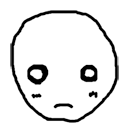
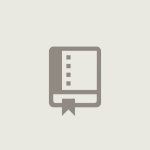

コメント